Программы для настройки веб-камер
Чтобы получить хорошее изображение с веб-камеры, например, во время записи видео или презентации, необходимо выполнить базовые настройки, а также применить различные эффекты, которые устранят недостатки картинки.
Стандартного функционала Windows недостаточно, поэтому нужно использовать дополнительные программы, которые используются для детальной настройки веб-камер.
CyberLink YouCam
CyberLink YouCam — программа, которая используется для настройки веб-камер. С помощью утилиты можно создавать аватары, делать видеопрезентации или применять креативные эффекты, рамки, фильтры для камеры.
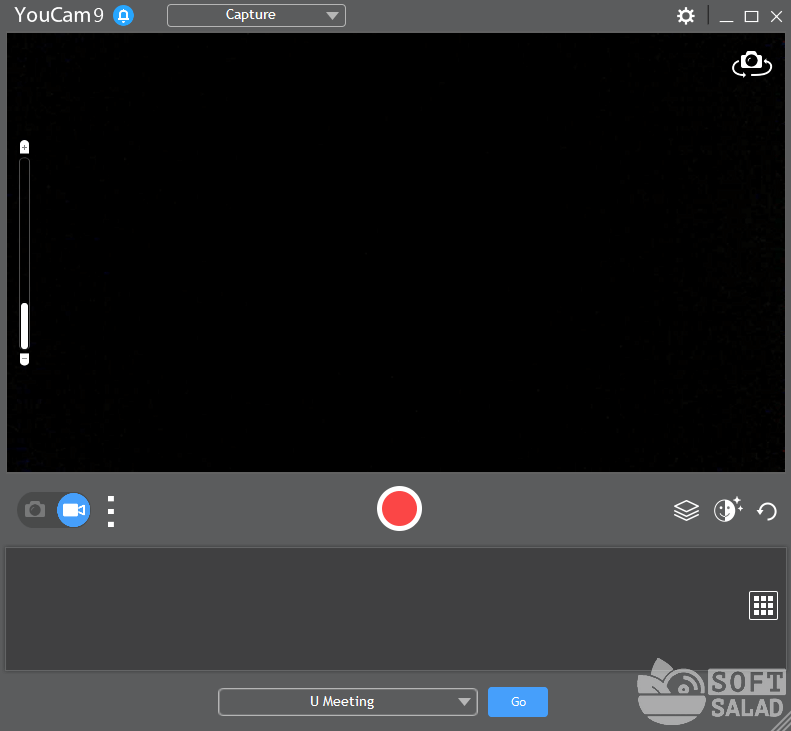
Программа распространяется по условно-бесплатной модели. Стоимость лицензии — 50 долларов. Есть бесплатный пробный период на 30 дней. Язык интерфейса — английский, русская версия не поддерживается. ПО работает на операционной системе Windows (32/64 бит).
Основные возможности программы CyberLink YouCam:
- Рамки и сцены. В разделе «Scenes and frames» расположена библиотека сцен и рамок для записи видео или создания снимков через веб-камеру. При необходимости, пользователи могут самостоятельно загрузить дополнительные графические элементы.
- Дополненная реальность. Утилита поддерживает возможность работы с аватарами из дополненной реальности (AR). Аватары захватывают движения человека с веб-камеры и повторяют их в виртуальном пространстве.
- Рисование. В утилите CyberLink YouCam есть инструмент, с помощью которого можно рисовать прямо на экране захвата изображения с веб-камеры. Например, указывать стрелки, подписывать имена людей (если в одном кадре много человек).
- Настройки камеры. В параметрах веб-камеры можно выбрать разрешение для съемки, включить или отключить возможность захвата звука с микрофона, настроить зум — автоматический или ручной, включить автоматическое определение лица.
- Улучшение видео. В разделе «Video Enhancement» есть инструменты, которые помогут сделать качество видео на веб-камере лучше: автоматическая настройка яркости, устранение недостатков кожи, изменение контрастности, экспозиции.
- Трансляция изображения с камеры. Прямо из программы CyberLink YouCam — после установки всех параметров для веб-камеры, — можно перейти в Skype, U Meeting, прямой эфир в YouTube. Все улучшения картинки сохранятся.
- Макияж. В программе есть раздел «Makeup». Здесь можно «нанести» виртуальный макияж на лицо. Всего доступно 8 вариантов макияжа.
WebcamMax
WebcamMax — это программа для настройки веб-камеры: применение видеоэффектов для работы в видеочате или во время видеозаписи. Программа платная. Стоимость лицензии — 50 долларов. Есть бесплатный пробный период на 30 дней во время которого на экране всегда находится логотип официального сайта утилиты.
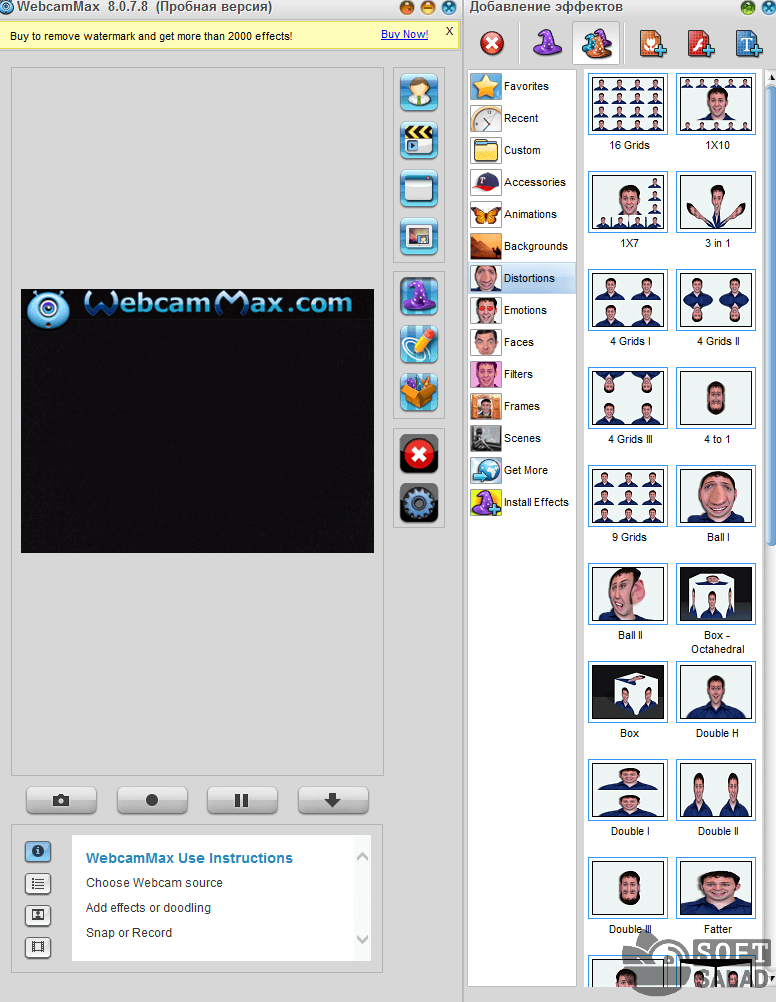
ПО работает на операционной системе Windows (32/64 бит). Интерфейс частично переведен на русский язык: большая часть разделов в программе на английском языке.
Основные возможности утилиты WebcamMax:
- Добавление эффектов. В библиотеке программы есть много различных эффектов — они расположены в отдельном окне. Аксессуары для головы, картинки для фона, эмоции, забавные лица, рамки, фильтры. При необходимости, пользователи могут загрузить дополнительные эффекты из интернета, чтобы расширить базовую библиотеку.
- Загрузка сторонних файлов. Для настройки веб-камеры, можно загрузить сторонние файлы с компьютера: изображение, flash-анимацию, текст.
- Захват экрана. В WebcamMax можно записывать видео с экрана рабочего стола Windows.
- Граффити. Этот инструмент позволяет рисовать граффити прямо на экране захвата видео с веб-камеры.
- Настройки источника. В этом разделе, пользователи могут настроить качество веб-камеры: разрешение и частоту смены кадров. Указать значения вручную — нельзя. Можно выбрать один из доступных пресетов, который зависит от технических параметров веб-камеры.
- Интеграция с программами для видеозвонков. Перед тем, как начать общение в Skype или аналогичной утилите, можно настроит веб-камеру в WebcamMax. Все параметры сохранятся в стороннем ПО.
MyCam
MyCam — простая утилита, которая используется для настройки и работы с веб-камерой: применение фильтров и эффектов, захват изображения. Есть интеграция с YouTube для проведения прямых трансляций.

Утилита распространяется по условно-бесплатной модели. Стоимость лицензии — 10 долларов. Есть бесплатная версия с ограничениями: водяной знак на записанных видеороликах. Язык интерфейса — английский, русская версия не поддерживается. Программа работает на операционной системе Windows (32/64 бит).
Основные возможности утилиты MyCam:
- Параметры камеры. В разделе «Camera» можно выбрать подключенную к компьютеру камеру, выбрать разрешение и количество кадров в секунду (FPS). Есть ползунки для настройки яркости, контрастности, гаммы. Доступен эффект отзеркаливания изображения.
- Фильтры. В это разделе расположена библиотека доступных фильтров. Можно настроить «силу» фильтра с помощью специального ползунка.
- Эффекты. Здесь находятся различные эффекты: например, большой лоб или большой рот; инопланетянин, устранение дефектов кожи. Все эффекты разделены по тематикам: красота, цвета, другие.
- Прямая трансляция. Инструмент «Broadcast» запускает прямую трансляцию на YouTube.
- Поделиться с друзьями. Через программу MyCam можно записать видео с веб-камеры, наложить на видеофайл эффекты и фильтры, а после — поделиться проектом с друзьями в социальных сетях.
ManyCam
ManyCam — еще одна программа для настройки веб-камеры. Она расширяет базовые возможности устройства для видеозахвата: позволяет добавить различные фильтры, эффекты.
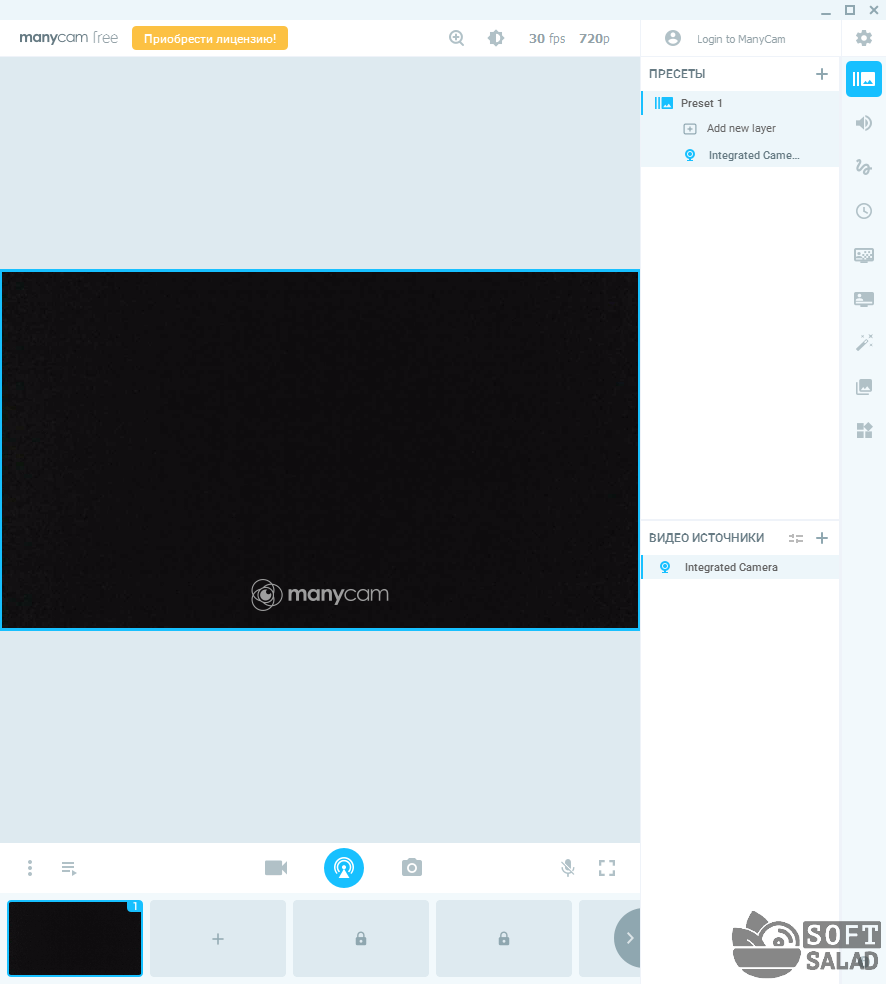
Утилита бесплатная. Есть платная версия с расширенным функционалом — она стоит 30 долларов в год. Язык интерфейса — русский, но некоторые элементы не переведены с английского языка. Софт работает на операционной системе Windows (32/64 бит).
Основные возможности программы ManyCam:
- Пресеты. В ПО есть возможность создания готовых пресетов для веб-камеры. Это шаблоны настроек — их нужно задать один раз, после чего использовать постоянно. При необходимости, можно сделать несколько пресетов сразу: например, для прямых трансляций и общения в Skype.
- Эффекты. В этом разделе расположена библиотека различных эффектов для веб-камеры: изображения для фона, рамки, границы, эмоции, образование, спортивные эффекты.
- Виртуальный фон. Этот инструмент позволяет сделать виртуальный фон — добавить размытие, чтобы фокус был только на человеке, который расположен в кадре.
- Настройки видео. В этом разделе устанавливаются параметры видео: разрешение и частота кадров.
- Настройки записей. Здесь выполняется конфигурация записей: устанавливается формат и энкодер, тип битрейта, выбирается пресет и битрейт для аудио. Также можно выбрать папку, в которую программа ManyCam будет сохранять файлы, записанные с веб-камеры.
AlterCam
AlterCam — это небольшая утилита, которая используется для быстрой настройки веб-камеры перед началом работы: записи видео или общения в Skype. Программа распространяется по условно-бесплатной модели распространения. Пробная версия — с ограниченным функционалом и водяным знаком. Стоимость лицензии — 790 рублей.

Интерфейс переведен на русский язык. Софт работает на операционной системе Windows (32/64 бит).
Основные возможности программы AlterCam:
- Запись видео. Этот инструмент используется для записи видео с веб-камеры. При необходимости, пользователи могут посмотреть историю записи.
- Эффекты. В программе есть библиотека эффектов. Они накладываются на изображение в режиме реального времени.
- Настройки камеры. В этом разделе утилиты AlterCam расположены настройки подключенной веб-камеры: разрешение, частота кадров в секунду, параметры цветов (красный, зеленый, синий); изменение яркости, контраста и насыщенности. Есть функция, которая позволяет отражать изображение по горизонтали и по вертикали.
- Работа с хромакеем. С помощью этого инструмента, пользователи могут настроить хромакей: изменить прозрачность за фоном или установить прозрачность по цвету, выбрать картинку для фона.
- Удаление эффекта рыбьего глаза.
- Аудио. В этом разделе можно настроить микрофон, который используется для захвата звука.
- Инструкции
- Лучшие программы
- Полезные советы
WebcamMax
Программа для наложения спецэффектов на фото и видео с веб-камеры
Яндекс.Браузер — быстрый браузер с защитой от мошенников и вредоносных сайтов.
- Windows 11
- Windows 10
- Windows 8.1
- Windows 8
- Windows 7
- Windows Vista
- Windows XP
Тип лицензии:
Условно-бесплатное
Языки: Английский, Русский
Полезные статьи
Снимки экрана 5





WebcamMax — программа для наложения спецэффектов на фото и видео с веб-камеры. Утилита работает на компьютерах под управлением ОС Windows XP и выше (32 бит и 64 бит).
Важно! Программа WebcamMax не обновляется с 2017 года.
При помощи данного инструмента всего в несколько кликов пользователь сможет накладывать на фото и видео, снимаемое при помощи имеющейся веб-камеры, всевозможные статичные и анимированные визуальные эффекты. Программа WebcamMax способна перехватывать потоковое видео, транслируемое с камеры в интернет, и накладывать на него спецэффекты в режиме реального времени. Но обо всем по порядку.
Наложение спецэффектов в WebcamMax
Основная функция программы WebcamMax — получение изображения с веб-камеры и наложение на него всевозможных визуальных эффектов с последующим сохранением фотографий или видеозаписей. Все, что требуется от пользователя — выбрать понравившийся спецэффект, а затем при помощи соответствующих кнопок в основном окне приложения сделать снимок или записать видеоролик.
В программе предусмотрено большое количество визуальных эффектов. Все отсортированы по группам:
- Accessories (аксессуары). В данной категории представлены различные головные уборы, прически, маски, очки и прочие аксессуары, при помощи которых можно изменять внешний вид человека на кадре.
- Animations (анимации). Здесь можно найти небольшие анимированные картинки для создания веселых видеороликов.
- Distortions (искажения). Всевозможные визуальные эффекты частично или полностью, искажающие получаемое изображение с веб-камеры. Данные спецэффекты хорошо подходят для съемки смешных фото и видео.
- Emotions (эмоции). Здесь представлены статичные и анимированные изображения для лица, подчеркивающие те или иные эмоции человека в кадре.
- Faces (лица). При помощи данных эффектов можно полностью поменять лицо человека на фото или видео. Внимание заслуживает тот факт, что замененное лицо не статично — оно «перемещается» по кадру вместе с лицом пользователя.
- Scenes (сцены). А при помощи этих спецэффектов изображение с веб-камеры можно поместить, к примеру, на плакат или на экран в кинотеатре или любую другую доступную в программе статичную/анимированную сцену.
- Filters (фильтры). Применение визуальных фильтров ко всему изображению с веб-камеры.
- И другие.
Программа WebcamMax также позволяет добавлять в кадр свои собственные изображения, флеш-анимацию (видео с расширением SWF) и текст. Кроме того, в базу спецэффектов всегда можно расширить, но для этого, к сожалению, придется приобретать платную версию приложения.
Интеграция WebcamMax с онлайн-приложениями
Вторая ключевая функция WebcamMax — стриминг (вещание) с веб-камеры в онлайн-приложения, позволяющие передавать потоковое видео в сеть. В этот список относятся, к примеру, мессенджеры Skype и ISQ, разнообразные стриминг-приложения (OBS Studio, Origin) и многие другие. Кроме того, посредством WebcamMax можно вещать видео через различные сайты: видеохостинги (например, YouTube), социальные сети, онлайн-видеочаты и многие другие.
И главное здесь то, что спецэффекты, добавляемые при помощи программы, будут также пересылаться в интернет собеседнику или зрителям, которые в данный момент просматривают потоковое видео, транслируемое при помощи WebcamMax.
Программа WebcamMax позволяет снимать видео с экрана монитора (захват экрана), а также транслировать в сеть видеопоток из файла (достаточно указать программе видеофайл, и она его будет транслировать в интернет вместо картинки с веб-камеры). Конечно же, и в этих режимах работы могут применять спецэффекты.
Ограничения бесплатной версии WebcamMax
Бесплатная версия программы накладывает на снимаемое фото и видео водяной знак, также недоступно скачивание дополнительных спецэффектов. Интерфейс программы имеет неполный перевод на русский язык.
При подготовке материала использовались источники:
https://www.softsalad.ru/articles/best-programms/setup-webcam
https://www.softsalad.ru/software/obshchenie/videosvyaz/webcammax